Содержание
Антивирус Касперского занял вторую позицию среди всех антивирусных программ в 2013 году, но это случилось лишь потому, что многие обвиняли его в торможении системы компьютера. Однако, любой не настроенный антивирус мешает плавной работе. Тогда возникает вопрос, как правильно настроить Касперского?
Всего существует четыре главных раздела параметров защиты. Мы пройдем все, попутно отмечая, что требуется изменить для максимальной безопасности.
Настройка будет происходить на примере программы «Kaspersky Internet Security».
- Заходим в раздел «Скрытые значки»
- Правой кнопкой мыши выбираем иконку Касперского
- В появившемся меню кликаем «Настройка»
Раздел «Основные параметры защиты»:
Меню «Файловый антивирус» занимается проверкой всех запускаемых, открываемых и сохраняемых на компьютере файлов. Он полезен в работе, потому здесь ставим уровень «Рекомендуемый» на «Уровень безопасности».
Этот параметр максимально сбалансирует ваш компьютер, сохранив производительность, но предоставив защиту.
Далее пункт «Почтовый антивирус». По сути он выполняет те же функции, что и файловый, но только в электронной почте. Многие его отключают за ненадобностью. Здесь можно также установить «Уровень безопасности» на «Рекомендуемый»
Раздел «Веб антивирус» выполняет служку за уровнем безопасности загружаемых страниц в браузерах. Отмечаем галочку «Включить Веб анивирус», выставляем уровень безопасности на рекомендованный. Затем снимаем все галочки кроме «Запрещать загрузку» в «Действия при обнаружении угрозы»
«IM- антивирус» выполняет проверку различных программ типа ICQ и других месанджеров. Оставляем все на своих местах и идем дальше.
Пункт «Контроль программ» регулирует работу запущенных программ и действует в зависимости от степени доверия. Антивирус разделяет все программы на: Не доверенные, Сильно ограниченные, слабо ограниченные и доверенные.
Снимаем все галочки, оставив только «Включить Контроль программ» и «Автоматически помещать в группу» — слабые ограничения.
Галочка «Загружать правила для программ из Kaspersky Security Network» не нужна, ведь все запускаемые на компьютере программы проходят проверку, которая потребляет ресурсы и сказывается на производительность. Да и в реестре KSN внесены не все программы. Поэтому неизвестные программы автоматически помещаем в группу «Слабые ограничения».
«Мониторинг активности» оставляем без изменений и пропускаем.
Далее следует важный раздел «Сетевой экран», но в нем также ничего не меняем. Он препятствует выходу в интернет программ, которые этого делать не должны.
Включаем «Защиты от сетевых атак»
Видим раздел «Анти баннер» он выполняет функции блокировщика рекламы. Он получает регулярные обновления вместе с вирусными базами данных. Здесь действуем по желанию, у тех, у кого установлен AdBlock можно отключить.
«Безопасные платежи» оставляем как есть, если вы занимаетесь частой оплатой через интернет и опасаетесь за сохранность своих аккаунтов. Но если нет, тогда можно выключить за ненадобностью.
В блоке «Безопасный ввод данных» снимаем галочку с «Открыть Виртуальную клавиатуру по комбинации клавиш CTRL + ALT + SHIFT + P». Остальные отмечаем.
«Основные параметры проверки»
Здесь отмечаем все в «Фоновая проверка». В «Проверка съемных дисков при подключении» выбираем «Не проверять». Делаем это потому, что нет смысла проверять. Антивирус сам распознает угрозу даже без проверки.
В разделах «Проверка важных областей», «Полная проверка», «Выборочная проверка» выставляем высокий «Уровень безопасности». Делаем так потому, что даже при редкой проверке были найдены все компьютерные вирусы.
«Поиск уязвимости» мониторит установленные программы на наличие лазеек, в которые может пробраться мошенник.
«Параметры обнаружения объектов и правил исключений»
Геймерам следует посмотреть на блок «Игровой профиль», для того, чтобы узнать, как правильно настроить Касперского для себя. В этом режиме антивирус не беспокоит пользователя во время открытой игры. Он не выдает сообщений об угрозе до того, как вы перестанете играть. Правда, при этом лучше отключить функцию «Выполнять действия автоматически», чтобы антивирус не начал лишнею зачистку компьютера без вашего разрешения. Лучше пусть подождет завершения игра для получения дальнейших инструкций к найденным угрозам.
«Параметры обновления баз и программных модулей»
Тут нет необходимости тщательной настройки. Просто оставьте «Обновление» включенным в автоматическом режиме для поддержания актуальности вирусной базы данных.
Теперь вы знаете, как правильно настроить Касперского для комфортной работы. Правильная настройка важная для всех программ, антивирусы в том числе. Проверка компьютера хотя бы раз в месяц может спасти вас от множества проблем в будущем. Многие считают Касперкий одним из лучших антивирусов, может быть это так, но если он работает не корректно, он вас не устроит.
Антивирус Касперского является одним из самых популярных антивирусов на пространстве СНГ. Этот антивирус отлично работает сразу после установки и не требует, каких либо действий по его настройке. Но, если вы после установки уделите немного времени и настроите данную программу, вы сможете лучше защитить свой компьютер.
Среди обычных пользователей наибольшей популярностью пользуются два антивирусных продукта от лаборатории Касперского: это Антивирус Касперского» и «Kapersky Internet Security». В данной статье мы рассмотрим настройки именно Kapersky Internet Security, поскольку его используют чаще всего, и он включает в себя все функции и возможности «Антивируса Касперского».
Для того чтобы войти в настройки антивируса Касперского кликните правой кнопкой по его иконке в трее и выберите пункт «Настройки». Также можно просто открыть главное окно программы и нажать на ссылку «Настройки».
Итак, перед нами окно с настройками антивируса Касперского, что нужно настроить в первую очередь. Окно настроек разделено на четыре вкладки: Центр защиты, Проверка компьютера, Обновление и Дополнительные параметры.
Начнем с первой вкладки под названием «Центр защиты» и первого пункта «Основные параметры».
Здесь находится очень полезная функция «Защита паролем». Активировав данную функцию, вы сможете защитить антивирус Касперского с помощью пароля. Защита с помощью пароля не позволит выключить или изменить настройки антивируса без ввода пароля. Это очень полезно, если вы не хотите чтобы кто-то кроме вас изменял настройки антивируса.
Остальные настройки на вкладке «Центр защиты» можно оставить по умолчанию.
Переходим к вкладке «Проверка компьютера». Здесь выбираем пункт «Проверка важных областей». Автоматический запуск этой функции по умолчанию выключен.
Для того чтобы включить автоматическую проверку важных областей жмем на кнопку «Режим запуска».
В открывшемся окне можно настроить параметры для автоматического запуска функции «Проверка важных областей». Данная проверка не занимает много времени и системных ресурсов, поэтому лучше выполнять ее ежедневно.
Здесь нужно убедиться, что антивирус Касперского обновляется автоматически. Рядом с кнопкой «Режим запуска» должно быть указано «Автоматически». Если это не так жмем на кнопку «Режим запуска» и устанавливаем автоматическое обновление.
Это все базовые настройки Касперского, которые нужно выполнить на любом компьютере.
Посмотрите также
Доброго времени суток, дорогие друзья, знакомые, читатели, почитатели и прочие личности. Сегодня про Kaspersky Free, да.
Думаю, для многих не секрет, что мы много и часто пишем о разного рода антивирусных утилитах, равно как и Anti-spyware, Anti-malware, фаерволлах и вообще всячески заботимся о Вашей безопасности, публикуя решения и другие нюансы.
По Вашим заявкам мы писали и про Dr.Web, и про Avast, и про Avira, всякие там ZoneAlarm, тяжеловесный Comodo, вечный AVZ, ручной Anvir, антиспайварку Spybot, прекрасный AVG и много много много про что еще. Сегодня, как Вы поняли из заголовка, мы поговорим про Kaspersky Free.
Содержание:
Вводная
Автор небезосновательно негативно относится к продукции этого антивирусного продукта и вообще линейке антивирусных решений Касперского, но так как многие не склонны верить в опыт (зато легко верят в маркетинг), а так же просят написать статью на тему этого антивируса, то пусть будет.
Как многим, надеюсь, известно, относительно недавно компания выпустила бесплатную версию антивируса, о чем пиариалась по всему интернету (один только ЖЖ чего стоил) громко и старательно.
Где скачать и как установить Kaspersky Free
Взять можно с сайта разработчика. Логично, что антивирусный продукт поддерживает русский язык, а установка проста, посему останавливаться практически не буду, разве что скажу про два пункта, на которые стоит обратить внимание.
Во-первых, ради интереса рекомендую почитать занимательное пользовательское соглашение, которое может кому-то очень понравится (или наоборот):
Так или иначе, Вам его придется принять. Во-вторых, рекомендую почитать второе пользовательское соглашение, которое связано с, так называемой, Security NetWork от которого, лично автор, рекомендовал бы отказаться:
Но выбор, конечно же, за Вами. Как ни крути, в общем-то, конфиденциальности в интернете не существует.. С другой стороны, это не повод ухудшать своё положение и, сильно утрирую, бегать с паспортом по улице и показывать его каждому встречному.
Примечательно уже то, что антивирус (!) не даёт не только задать какие-либо дополнительные параметры, но и, хотя бы, выбрать путь установки . Это что-то из области фантастики, но.. окей.
Правда они не забывают попросить попиарить антивирус в социальных сетях. Вот уж что важно, да! Никак не путь установки.
Как использовать
Ну что, давайте запустим наш Kaspersky Free и попробуем использовать.
Первый запуск попросит обновить базы данных. Что ж, не лишним будет это сделать.
После обновления, пожалуй, давайте перейдем к настройке этой замечательной радости. Для сего нажмите в традиционную кнопочку с шестерёнками.
Настроек не так много как хотелось бы, но это и хорошо и плохо одновременно.
Настройки Kaspersky Free
Первая вкладка, т.е общая, собственно, отвечает за общие настройки, в числе которых рекомендуемые действия и автозапуск.
Есть смысл, в общем-то, оставить всё как есть. На второй вкладке, которая отвечает за защиту, Вы можете включить или выключить различные элементы защиты. На случай, если у Вас нет локального почтового клиента и IM-клиентов для общения, то есть смысл отключить лишние модули безопасности:
В разделе настроек, которые связаны с производительностью, спустя много тысяч лет, наконец-то появились галочки, связанные с усмирением прожорливости антивируса.
Тем не менее, не все из них стоят по умолчанию в Kaspersky Free и рекомендуется таки их проставить, особенно это касается галочки «Откладывать выполнение задач проверки компьютера при высокой нагрузке на центральный процессор и дисковые системы«:
На вкладке проверки можно и нужно выбрать уровень безопасности (в зависимости от производительности компьютера и того уровня придирчивости антивируса, который Вам нужен), а так же задать действие при обнаружении угрозы (лучше всего выбрать: «Лечить, неизлечимую — удалять«):
В частности, можно задать действия по проверки внешних устройств при подключении (кстати хорошо бы использовать Antirun для защиты автозапуска с внешних носителей), а так же расписание проверок (лучше, конечно же, вручную, но тут уж каждый пусть выбирает сам).
Ну и на вкладке с дополнительными настройками можно, собственно, задать дополнительные настройки 🙂
Обновления, сеть (например задать параметры прокси или настроить защиту портов), уведомления (рекомендуем отключить звуковые уведомления) и другие нюансы.
На подвкладке с угрозами и исключениями, в общем-то, хорошо бы задать галочку «Обнаруживать другие программы, которые могут быть использованы злоумышленником для нанесения вреда компьютеру или данным пользователя«, ну, а остальное, пожалуй, можете задать на свой вкус.
С проверкой в Kaspersky Free, думаю, каждый разберется сам, благо ничего сложного в этом нет и после настройки, кроме выбора способа и скорости (быстрая, выборочная, полная) каких-то особенных телодвижений она не требует.
Перейдем к послесловию.
Послесловие
В двух словах как-то так. Не буду давать оценочную характеристику, благо я уже неоднократно высказывал её в комментариях, обучении, форуме и много где еще (да и отчасти, показал в некоторых местах, в рамках данной статьи), ибо антивирус это дело каждого.
Как и всегда, если есть какие-то мысли, дополнения и всё такое прочее, то, традиционно, добро пожаловать в комментарии к данной статьи.
PS: Холивары на тему того, какой, собственно, антивирус лучше, рекомендуется не разводить.
Подписка:Используемые источники:
- http://sitesnulya.ru/kak-pravilno-nastroit-kasperskogo/
- https://comp-security.net/настройка-антивируса-касперского/
- https://sonikelf.ru/besplatnyj-antivirus-kasperskogo-kaspersky-free-ustanovka-nastrojka-ispolzovanie/
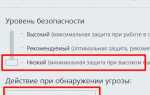 Как настроить, установить и использовать Kaspersky Free
Как настроить, установить и использовать Kaspersky Free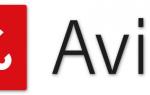 Установка и настройка антивирусного программного обеспечения
Установка и настройка антивирусного программного обеспечения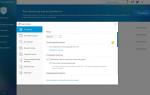 Настройка 360 Total Security – инструкция для пользователя
Настройка 360 Total Security – инструкция для пользователя
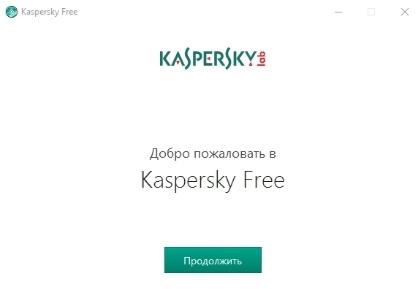
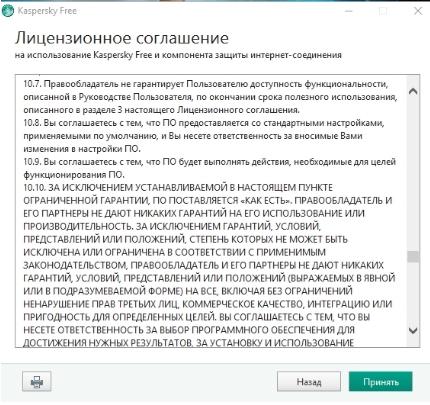
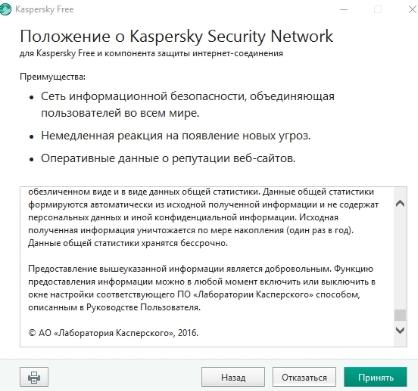
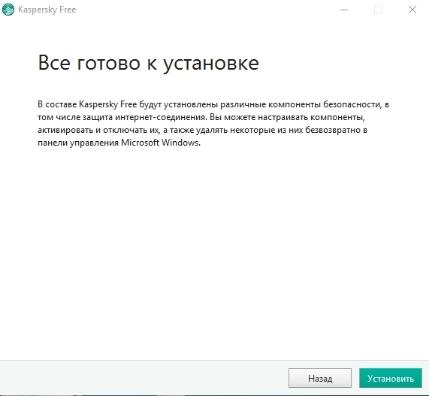
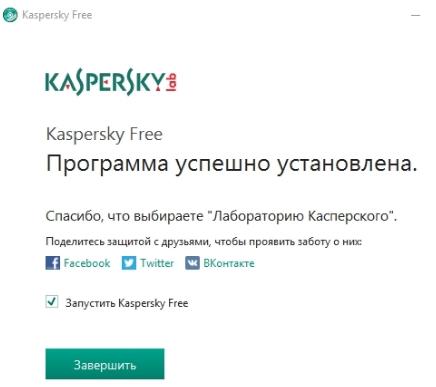
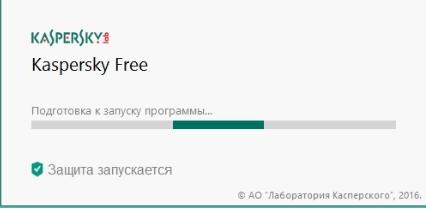
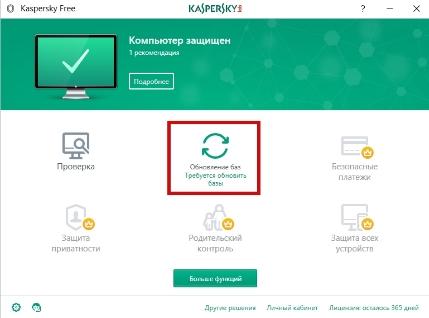
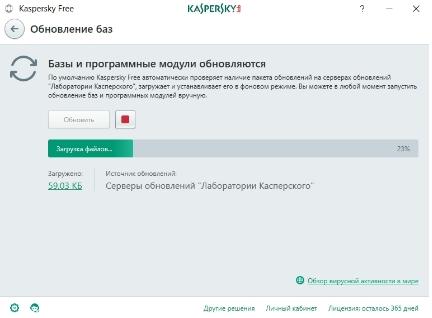
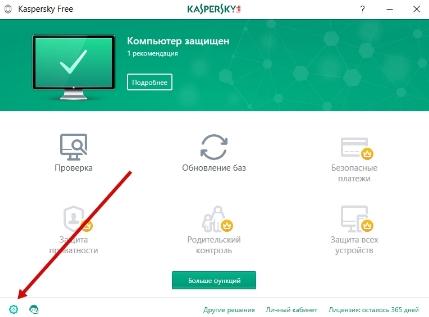
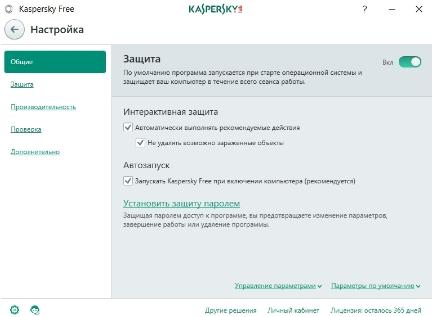
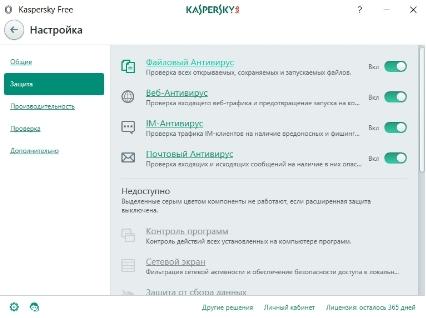
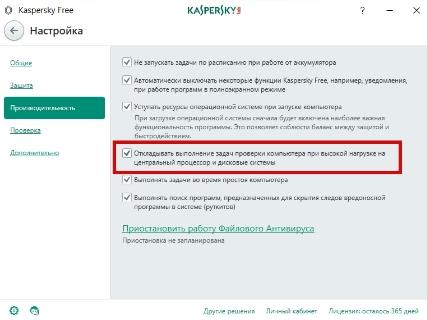
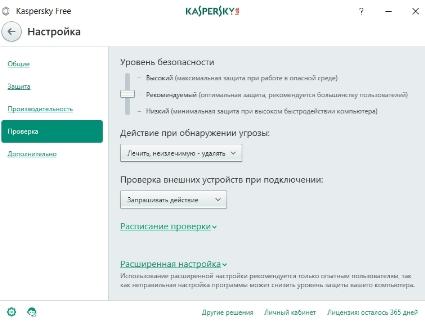
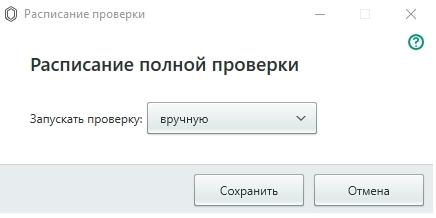
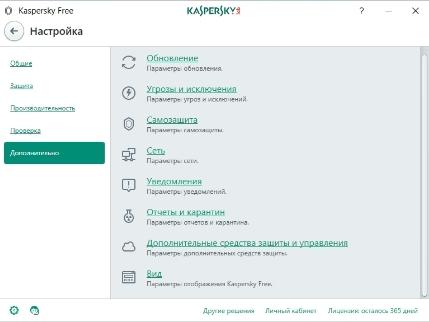
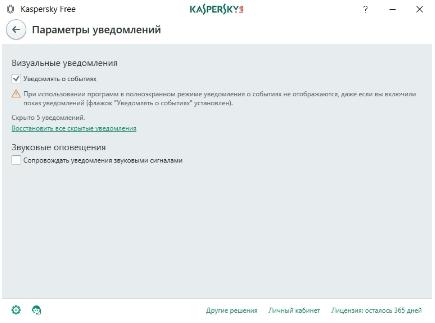
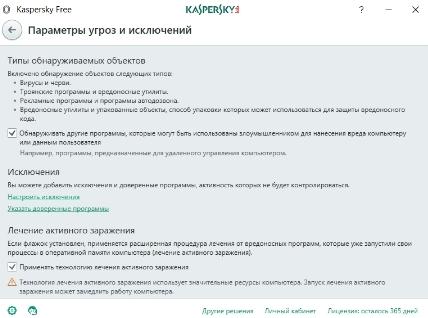
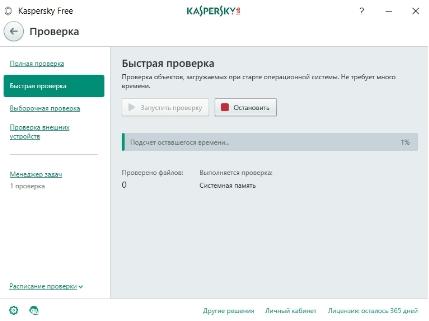

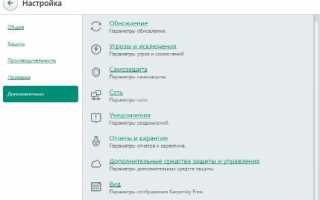

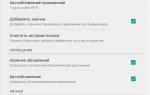 Как сделать планшет и смартфон безопасными для ребенка
Как сделать планшет и смартфон безопасными для ребенка Как настроить, установить и использовать антивирус NOD32 Smart Security
Как настроить, установить и использовать антивирус NOD32 Smart Security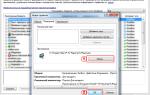 Формула Связи — Интернет-провайдер в г. Ставрополь
Формула Связи — Интернет-провайдер в г. Ставрополь